 Tutorial sistem
Tutorial sistem Siri Windows
Siri Windows Bagaimana untuk mengambil kekunci pintasan tangkapan skrin dalam win11? Enam kaedah kekunci pintasan untuk mengambil tangkapan skrin dalam Win11
Bagaimana untuk mengambil kekunci pintasan tangkapan skrin dalam win11? Enam kaedah kekunci pintasan untuk mengambil tangkapan skrin dalam Win11Bagaimana untuk mengambil kekunci pintasan tangkapan skrin dalam win11? Enam kaedah kekunci pintasan untuk mengambil tangkapan skrin dalam Win11
Editor PHP Yuzi akan memperkenalkan anda kepada kaedah pintasan tangkapan skrin sistem Win11. Sistem Win11 membawa antara muka dan fungsi pengguna baharu, dan juga mengoptimumkan dan menambah baik fungsi tangkapan skrin. Dalam Win11, terdapat enam kaedah kekunci pintasan untuk operasi tangkapan skrin yang mudah, termasuk tangkapan skrin penuh, tangkapan skrin tetingkap, tangkapan skrin kawasan, tangkapan skrin tertunda, dsb. Sama ada untuk kerja atau hiburan, menguasai kekunci pintasan tangkapan skrin ini akan meningkatkan kecekapan kerja dan pengalaman pengguna Mari perkenalkan enam kaedah pintasan tangkapan skrin Win11 ini satu demi satu.
Enam kaedah kekunci pintasan untuk tangkapan skrin win11
Kaedah 1:
1 Terus tekan pirintscreen (prt sc sysrq) pada papan kekunci
2.

Kaedah 2:
1 Tekan dan tahan win+shift+s untuk mengambil tangkapan skrin.
2 Ini adalah sistem tangkapan skrin sendiri.
Kaedah 3:
1 Anda juga boleh mengambil tangkapan skrin dengan terus menekan ctrl+alt+a.
2 Tetapi apabila anda menekan dan menahan ini, sila ambil perhatian bahawa ia akan bertindih dengan kekunci panas qq.
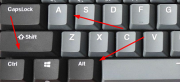
Kaedah 4:
Apabila menggunakan WeChat, kita juga boleh terus menggunakan alt+a untuk mengambil tangkapan skrin.
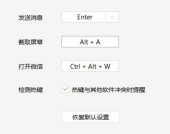
Kaedah 5:
1 Mula-mula klik pada menu Mula, dan kemudian cari "Tetapan" di dalamnya.

2. Cari "Permainan" dalam antara muka tetapan dan klik untuk masuk Pilih "Bar Permainan" di sebelah kiri antara muka tetapan permainan Cari "Ambil Tangkapan Skrin" di sebelah kanan bar permainan, dan maka anda boleh menyesuaikannya kekunci pintasan skrin sekarang.

Kaedah 6:
Kunci pintasan tangkapan skrin untuk QQ, DingTalk, WeChat dan alatan komunikasi lain ialah ctrl+alt+a dan kekunci pintasan tangkapan skrin penyemak imbas ialah ctrl+shift+x.

Atas ialah kandungan terperinci Bagaimana untuk mengambil kekunci pintasan tangkapan skrin dalam win11? Enam kaedah kekunci pintasan untuk mengambil tangkapan skrin dalam Win11. Untuk maklumat lanjut, sila ikut artikel berkaitan lain di laman web China PHP!
 PC Desktop Acer ini mempunyai spesifikasi komputer riba, atas sebab tertentuApr 17, 2025 am 06:03 AM
PC Desktop Acer ini mempunyai spesifikasi komputer riba, atas sebab tertentuApr 17, 2025 am 06:03 AMSiri komputer riba permainan terkini Acer adalah menakjubkan, tetapi syarikat itu juga melancarkan komputer desktop yang janggal dalam barisan produk Acer dan mempunyai kelebihan dan kekurangannya sendiri berbanding dengan komputer desktop kecil yang lain. Acer hari ini menambah empat komputer riba baru dan desktop kompak yang direka semula ke barisan permainan Nitro yang popular. Walau bagaimanapun, mari kita bercakap tentang komputer desktop terlebih dahulu, kerana ia adalah yang paling unik. Apa yang menjadikannya unik ialah ia menggunakan spesifikasi komputer riba. Nitro 20 N20-100 menggunakan pemproses AMD Ryzen AI 9 365, atau pemproses desktop Intel Core i5-13420H juga disediakan. Kad grafik boleh dilengkapi dengan sehingga
 Edisi terhad ' DOOM ' Siaran datang dalam kotak yang berjalan ' DOOM 'Apr 17, 2025 am 06:02 AM
Edisi terhad ' DOOM ' Siaran datang dalam kotak yang berjalan ' DOOM 'Apr 17, 2025 am 06:02 AMPermainan Run Limited melepaskan edisi terhad Doom Doom II: Adakah ia akan menjalankan set edisi, mengangguk yang suka bermain dengan "bolehkah ia dijalankan?" meme. Set mewah ini termasuk versi remastered dari dua permainan azab pertama, AC dimainkan
 Nanoleaf ingin mengubah cara anda mengenakan teknologi andaApr 17, 2025 am 01:03 AM
Nanoleaf ingin mengubah cara anda mengenakan teknologi andaApr 17, 2025 am 01:03 AMDok Meja Pegboard Nanoleaf: Penganjur Meja Bergaya dan Fungsian Bosan dengan persediaan pengecasan lama yang sama? Dok Meja Pegboard baru Nanoleaf menawarkan alternatif yang bergaya dan berfungsi. Aksesori meja pelbagai fungsi ini mempunyai 32 RGB penuh warna
 Keluarga RTX 5060 ada di sini, tetapi melangkau model 8GBApr 16, 2025 pm 09:01 PM
Keluarga RTX 5060 ada di sini, tetapi melangkau model 8GBApr 16, 2025 pm 09:01 PMRTX 50-Series GPU: Peningkatan Tambahan, Harga Kompetitif (kebanyakannya) Siri 50 RTX mewakili evolusi yang diukur dan bukannya lonjakan revolusioner dalam teknologi GPU. Walaupun keuntungan prestasi adalah sederhana, peningkatan AI adalah ciri utama.
 Pemberitahuan Windows semakin menjengkelkan? Tukar tetapan 5 iniApr 16, 2025 am 06:08 AM
Pemberitahuan Windows semakin menjengkelkan? Tukar tetapan 5 iniApr 16, 2025 am 06:08 AMWalaupun fungsi pemberitahuan Windows mudah, terlalu banyak pop timbul boleh membuat orang berasa kecewa. Jangan risau, Windows menyediakan pelbagai cara untuk mengurus dan menyekat pemberitahuan, menyimpan maklumat terbuka dan mengelakkan gangguan. 1. Bisu semua pemberitahuan Dalam sesetengah kes, seperti merakam skrin, memberi tumpuan kepada kerja, persembahan, atau permainan, anda mungkin memerlukan persekitaran yang benar -benar tenang. Windows membolehkan anda membisukan semua pemberitahuan untuk mengelakkan terganggu. Buka aplikasi Tetapan, klik sistem di sebelah kiri, dan pilih pemberitahuan. Matikan suis di sebelah "pemberitahuan" untuk melumpuhkan pemberitahuan untuk semua aplikasi. Apabila anda selesai, ingatlah untuk membuka semula pemberitahuan untuk mengelakkan maklumat penting yang hilang. Kaedah ini mungkin tidak sesuai untuk pengguna yang tidak mahu terlepas pemberitahuan aplikasi yang berkaitan dengan pekerjaan.
 Saya tidak pernah membeli bahagian PC ini yang digunakanApr 16, 2025 am 06:02 AM
Saya tidak pernah membeli bahagian PC ini yang digunakanApr 16, 2025 am 06:02 AMMengapa Pemacu Keras dan Peminat SSD Gagal Dan Cara Memilih Penyimpanan Digunakan Dengan Selamat Gagal cakera keras atau peminat SSD boleh menjadi masalah utama. Artikel ini menerangkan mengapa komponen ini gagal dan bagaimana untuk mengurangkan risiko apabila membeli storan yang digunakan. Risiko h digunakan
 Asus ' Rog Zephyrus G14 OLED Gaming Laptop adalah $ 300 offApr 16, 2025 am 03:01 AM
Asus ' Rog Zephyrus G14 OLED Gaming Laptop adalah $ 300 offApr 16, 2025 am 03:01 AMAsus Rog Zephyrus G14 Esports Tawaran Khas Laptop! Beli Asus Rog Zephyrus G14 Esports Laptop Sekarang dan nikmati tawaran $ 300! Harga asal ialah $ 1999, harga semasa hanya $ 1699! Nikmati pengalaman permainan yang mendalam pada bila -bila masa, di mana sahaja, atau gunakannya sebagai stesen kerja mudah alih yang boleh dipercayai. Best Buy kini menawarkan tawaran pada komputer riba Asus Rog Zephyrus G14 2024 ini. Konfigurasi dan prestasinya yang kuat sangat mengagumkan. Ini Asus Rog Zephyrus G14 E-sukan Komputer Kos 16 Pada Best Buy
 5 ciri tingkap tersembunyi yang harus anda gunakanApr 16, 2025 am 12:57 AM
5 ciri tingkap tersembunyi yang harus anda gunakanApr 16, 2025 am 12:57 AMBuka kunci Ciri -ciri Windows Tersembunyi untuk pengalaman yang lebih lancar! Temui fungsi Windows yang menghairankan yang dapat meningkatkan pengalaman pengkomputeran anda dengan ketara. Malah pengguna Windows berpengalaman mungkin menemui beberapa helah baru di sini. Kunci Dinamik: Auto


Alat AI Hot

Undresser.AI Undress
Apl berkuasa AI untuk mencipta foto bogel yang realistik

AI Clothes Remover
Alat AI dalam talian untuk mengeluarkan pakaian daripada foto.

Undress AI Tool
Gambar buka pakaian secara percuma

Clothoff.io
Penyingkiran pakaian AI

AI Hentai Generator
Menjana ai hentai secara percuma.

Artikel Panas

Alat panas

SecLists
SecLists ialah rakan penguji keselamatan muktamad. Ia ialah koleksi pelbagai jenis senarai yang kerap digunakan semasa penilaian keselamatan, semuanya di satu tempat. SecLists membantu menjadikan ujian keselamatan lebih cekap dan produktif dengan menyediakan semua senarai yang mungkin diperlukan oleh penguji keselamatan dengan mudah. Jenis senarai termasuk nama pengguna, kata laluan, URL, muatan kabur, corak data sensitif, cangkerang web dan banyak lagi. Penguji hanya boleh menarik repositori ini ke mesin ujian baharu dan dia akan mempunyai akses kepada setiap jenis senarai yang dia perlukan.

Versi Mac WebStorm
Alat pembangunan JavaScript yang berguna

mPDF
mPDF ialah perpustakaan PHP yang boleh menjana fail PDF daripada HTML yang dikodkan UTF-8. Pengarang asal, Ian Back, menulis mPDF untuk mengeluarkan fail PDF "dengan cepat" dari tapak webnya dan mengendalikan bahasa yang berbeza. Ia lebih perlahan dan menghasilkan fail yang lebih besar apabila menggunakan fon Unicode daripada skrip asal seperti HTML2FPDF, tetapi menyokong gaya CSS dsb. dan mempunyai banyak peningkatan. Menyokong hampir semua bahasa, termasuk RTL (Arab dan Ibrani) dan CJK (Cina, Jepun dan Korea). Menyokong elemen peringkat blok bersarang (seperti P, DIV),

VSCode Windows 64-bit Muat Turun
Editor IDE percuma dan berkuasa yang dilancarkan oleh Microsoft

DVWA
Damn Vulnerable Web App (DVWA) ialah aplikasi web PHP/MySQL yang sangat terdedah. Matlamat utamanya adalah untuk menjadi bantuan bagi profesional keselamatan untuk menguji kemahiran dan alatan mereka dalam persekitaran undang-undang, untuk membantu pembangun web lebih memahami proses mengamankan aplikasi web, dan untuk membantu guru/pelajar mengajar/belajar dalam persekitaran bilik darjah Aplikasi web keselamatan. Matlamat DVWA adalah untuk mempraktikkan beberapa kelemahan web yang paling biasa melalui antara muka yang mudah dan mudah, dengan pelbagai tahap kesukaran. Sila ambil perhatian bahawa perisian ini




